モーショントラッキングとは、動画中のクリップ内の被写体に別の動画や静止画、図形などのグラフィックを追跡させることができます。自分の動画をもっと魅力的にしたいなら、このテクニックはいい選択です。だから、この記事では、モーショントラッキング可能なソフトを紹介します。
モーショントラッキング
Blenderは受賞したことがあり、最高の無料動画編集ソフトウェアの一つを熟知してます。オープンソースプラットフォームとして、無料でモーショントラッキングを含む動画編集機能がります。このソフトで2Dトラッキングと3Dモデリングア二つ方式でモーショントラッキングできます。Blenderは高度なツールのため、動画編集やレンダリングにも適しています。このサービスを使用すると、リアルタイムビデオのプレビュー、クロムベクトルミラーの実験、輝度波形、オーディオへの32トラック近くの追加、画像と視覚効果の使用、動画と音声を同期などを行うことができます。
①完全無料に使用することができます。
②インタフェースと動画編集ツールの高度なカスタマイズをサポートします。
③多くの高度な動画編集機能を提供します。
④3Dモデリングとアニメーションにはサポートします。

Blenderでモーショントラッキング
基本的な2 Dモーショントラッキングを学んでいるなら、無料版のHitFilmはよい選択の一つです。シングルトラッキング位置とダブルトラッキング位置の2種類のモーショントラッキングがあり、より良いトラッキング結果を得ることができます。これを使って、動画中のオブジェクトの回転などを実現できます。トレースデータがあれば、レンズを安定させたり、CGオブジェクトで点を変換したりすることができます。
①シンプルなインタフェースがあり、使いやすく、初心者でも使えます。
②無料版にも完全な基本的な視覚効果合成機能もあります。
③シングルトラッキング位置とダブルトラッキング位置の2種類のモーショントラッキングがあります。
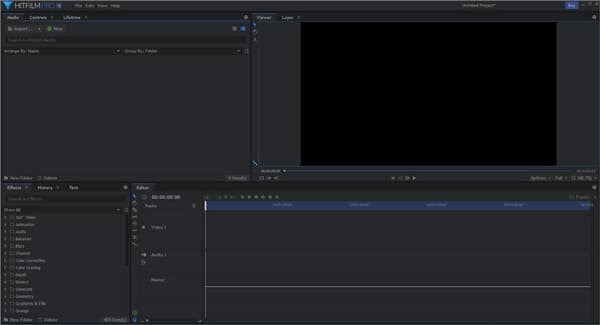
>HitFilmでモーショントラッキング
Davinci Resolveは専門的な動画編集ソフトとして、RAW編集、マルチカメラ編集、専門的なカラー階層化、およびモーショントラッキングなどに優れています。このソフトは、ポイントトラッカーとプレーントラッカーの2つのモーショントラッキングモードがあります。ポイントトラッキングモードを使用すると、テキストの挿入は通常の上書きに似ていますが、オブジェクトとともに移動します。プレーントラッカーモードでは、傾斜した物体の中にこれらの要素の異なる角度を見ることができます。
①モーショントラッキング、色補正、速度ツイストリタイム、顔認識など先進的な編集機能をサポートします。
②専門的なインタフェースとデュアルタイムラインがあります。
③無料で使用でき、RAW動画フォーマットに対応します。

Davinci Resolveでモーショントラッキング
本文では、モーショントラッキングのための良いツールがたくさんリストされています。完全無料のものもありますが、使用するのはもっと挑戦的かもしれません。自分で試してみて、自分に合ったソフトウェアを選ぶことができます。また、ここで動画をモーショントラッキング編集した後、MP4動画を圧縮したいなら、AnyMP4 動画変換 究極という優れたソフトをおすすめします。
推薦文章

別撮りの動画と音声を一つに合成したりしたいですかこのページは、別撮りした動画と音声を合成できるソフト・アプリおよびその使い方をご紹介しましょう。

FLV動画から無劣化で不要な部分を取り除きたいですか?この文章により、無劣化かつ無料でFLV動画ファイルをカットする方法を紹介したいと思います。

スポーツ動画を編集する必要があれば、手頃な編集ソフトは欠かせないでしょう。ここでは、スポーツ動画を手軽に編集できるソフトをご紹介します。

より広く利用するために、MP4をMOVなどに変換する必要があります。本文では、MOVをMP4に変換する方法を詳しくご紹介いたしましょう。